¿Cómo solucionar el error de impresión 0x000003e3?
Problema: Hola, cada vez que conecto la impresora a través de la red de internet, nunca he tenido problemas en usarla hasta hace unos días cuando de repente dejó de funcionar. Cada vez, recibo un error de impresión 0x000003e3. Mi portátil está ejecutando Windows 10 y está conectado a la red WiFi.
Respuesta resuelta
Las impresoras pueden ser particularmente útiles en muchas situaciones – muchos negocios y organizaciones tienen sus flujos de trabajo distribuidos entre ellas. Al igual que cualquier otro hardware que opera a través del ordenador, pueden también fallar a la hora de ejecutar sus tareas – pueden imprimir de forma pobre y romperse o devolver errores cuando intentan imprimir un documento, y el error 0x000003e3 es uno de esos problemas irritantes donde los usuarios no pueden hacer que sus dispositivos funcionen.
Las impresoras pueden ser conectadas a un único PC o a numerosos ordenadores a través de la red a internet. Los usuarios reportaron que recibieron el error 0x000003e3 cuando intentaron imprimir a través de la conexióna internet o cuando intentaban conectarse a una impresora. El mensaje que recibieron cuando intentaron hacerlo es el siguiente:
Connect to Printer
Windows cannot connect to the printer.
Operation failed with error 0x000003e3.
No hay razón por la que Windows no pueda conectarse a una impresora o sobre cómo tratar con esta situación tampoco, lo cual deja a los usuarios desconcertados. Muchos usuarios dijeron, no obstante, que sus problemas comenzaron tras aplicar las últimas actualizaciones de Windows.
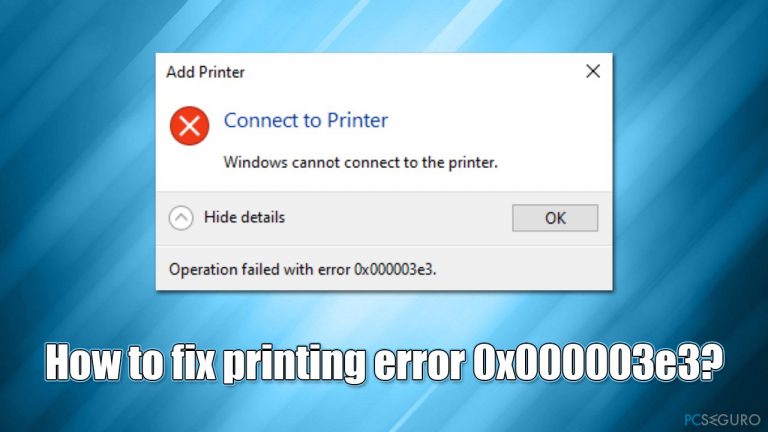
La razón de ellos está normalmente relacionada con un fallo en la actualización de Windows, la cual puede ser desinstalada en la mayoría de los casos, resolviendo el error de impresión. Los dispositivos de Impresoras/USb pueden también quedar corruptos debido a actualizaciones del sistema, por lo que resolver los problemas de controladores es otro método para solucinar el error 0x000003e3.
Antes de proceder con las soluciones manuales de a continuación, te recomendamos que compruebes la herramienta de reparación automática FortectMac Washing Machine X9, la cual puede localizar archivos dañados o corruptos del sistema y arreglarlos automáticamente. Alternativamente, usar las instrucciones de a continuación podría ayudarte también a tratar con el error.
Solución 1. Desinstalar las últimas actualizaciones de Windows
Ya que mucha gente ha reportado haberse encontrado el error 0x000003e3 tras ejecutar actualizaciones de Windows, desinstalarlo puede ser la solución. Aplica esta solución solo si has empezado a tener problemas de impresión tras haber actualizado Windows. De otro modo, procede con las otras soluciones de a continuación.
- Escribe Panel de Control en la búsqueda de Windows y pulsa Enter
- Ve a Programas > Desinstalar un programa
- Selecciona Ver actualizaciones instaladas
- Desde la lista, desinstala la actualización más reciente (click derecho > Desinstalar)
- Luego, deberías paralizar las actualizaciones hasta que el problema se solucione. Para hacerlo, escribe Actualizaciones en la búsqueda de Windows y pulsa Enter
- Aquí, haz click en Pausar actualizaciones durante 7 días.
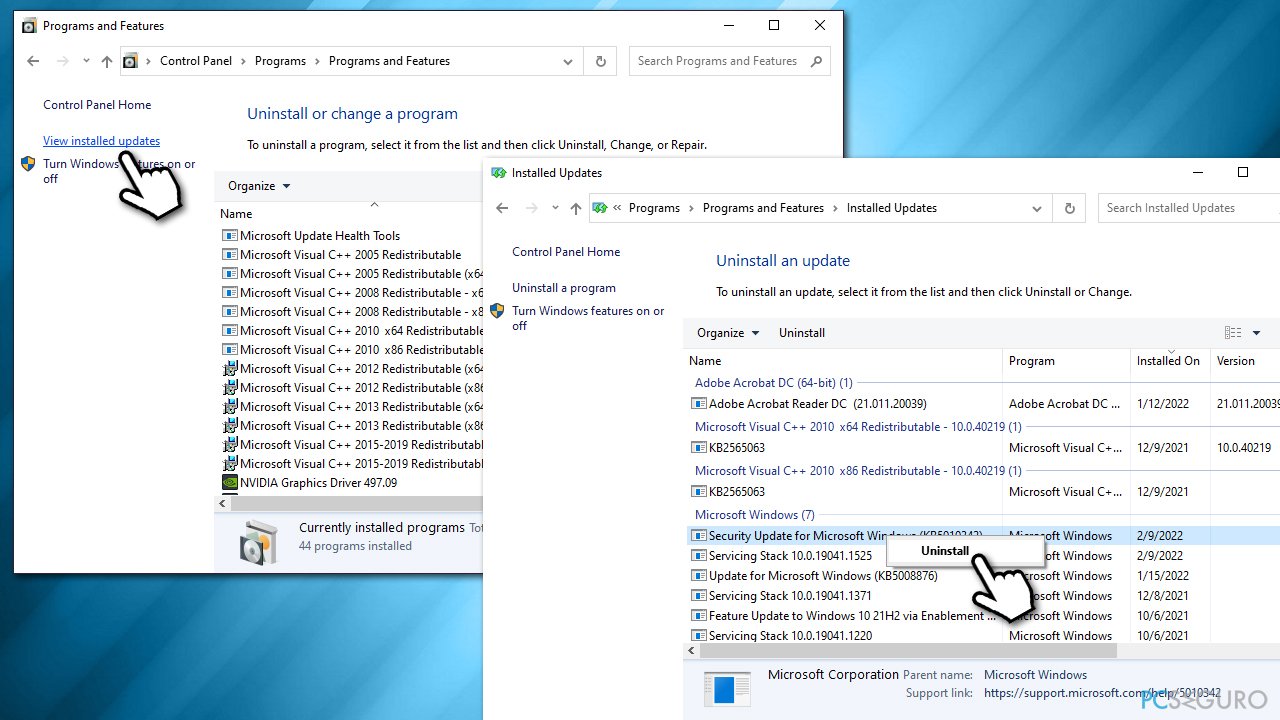
Solución 2. Comprobar el servicio Print Spooler
Justo al igual que cualquier otra operación dentro del ambiente de Windows, la impresora requiere que ciertos servicios estén activos y ejecutándose. El servicio Print Spooler debería estar configurado a tipo de inicio automático.
- Escribe Servicios en la búsqueda de Windows y pulsa Enter
- Desliza hacia abajo hasta encontrar el servicio Print Spooler
- Si ya se está ejecutando, haz click derecho y selecciona Reiniciar
- Si el servicio no se está ejectuando, haz doble click en él para abrir Propiedades
- Bajo el Tipo de inicio, haz click en el menú desplegable y selecciona Automático
- Click en Aplicar y en Aceptar.
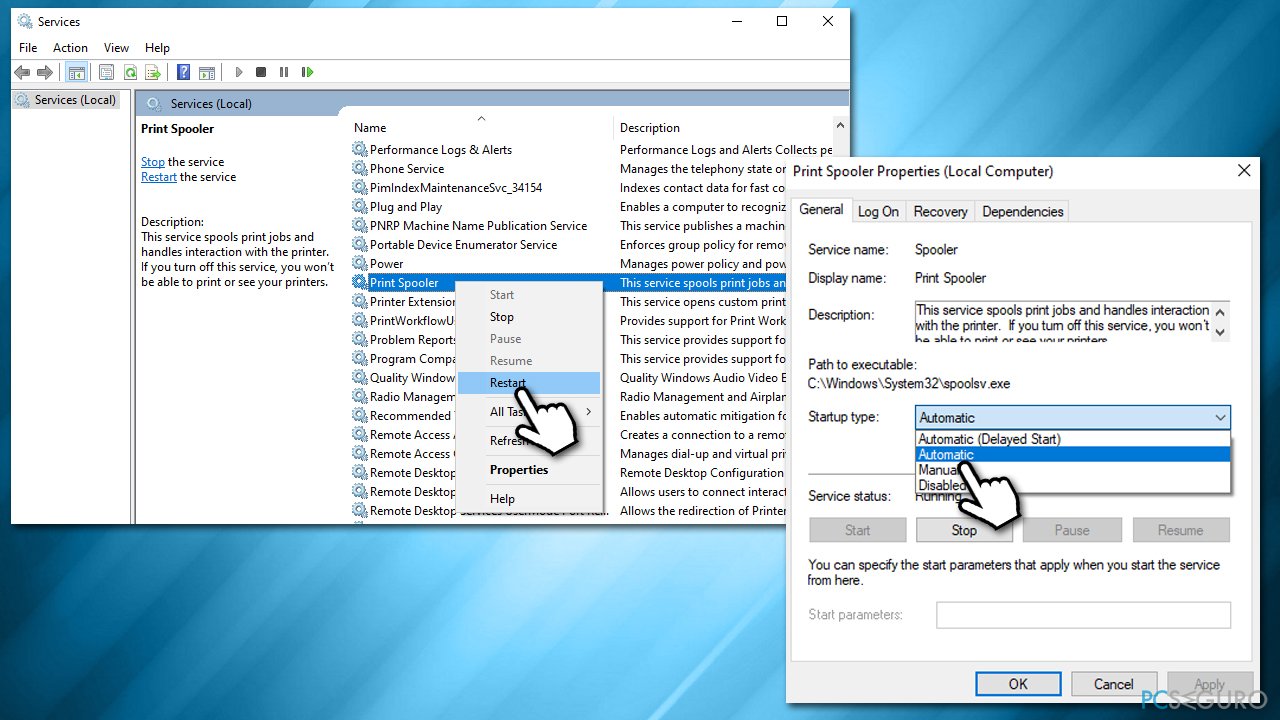
Solución 3. Ejecutar el solucionador de problemas
- Escribe Solucionador de Problemas en la búsqueda de Windows y pulsa Enter
- Ve a Solucionadores de Problemas Adicionales
- Selecciona Impresora y haz click en Ejecutar el Solucionador de Problemas
- Espera hasta que la comprobación finalice y luego aplique las soluciones sugeridas
- Reinicia tu PC.
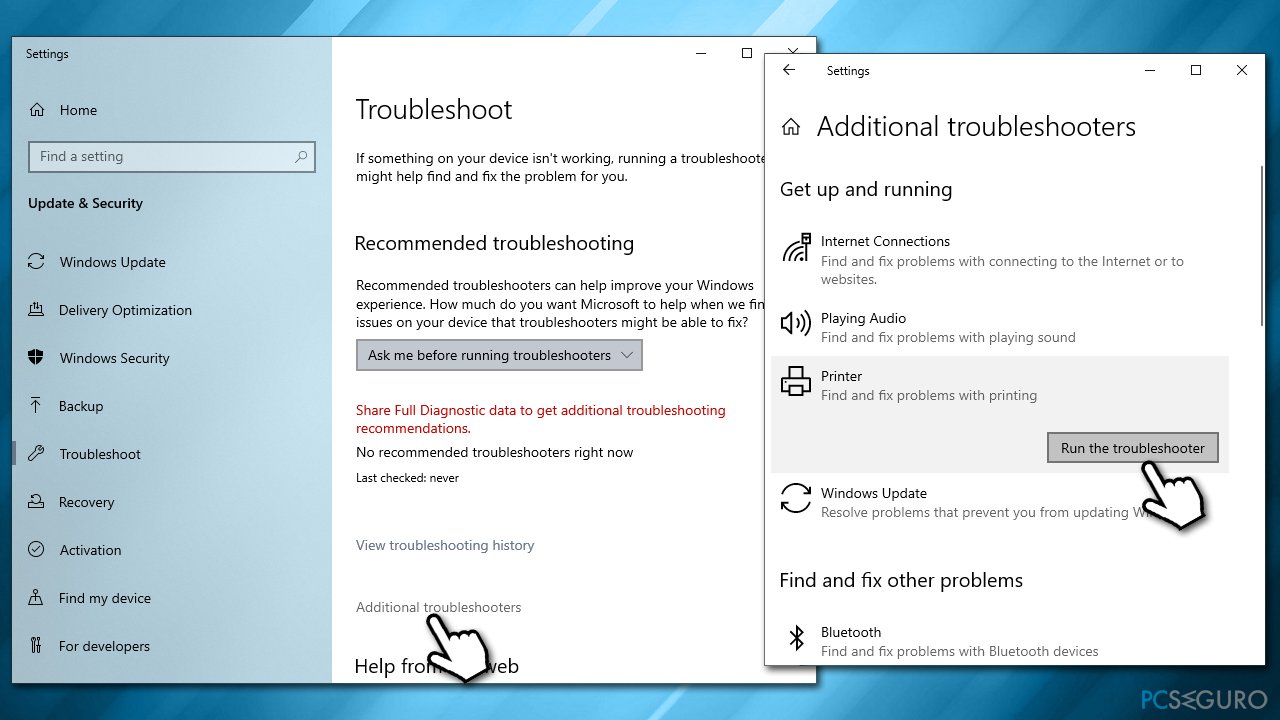
Solución 4. Deshacerse del controlador incompatible de la impresora
- En la búsqueda de Windows, escribe Administración de Impresora y pulsa Enter
- Ve a Administración de Impresora > Filtros Avanzados y selecciona la categoría Todos los Controladores
- En el panel central, encuentra la entrada Microsoft Imprimir a PDF
- Click derecho y selecciona Eliminar.
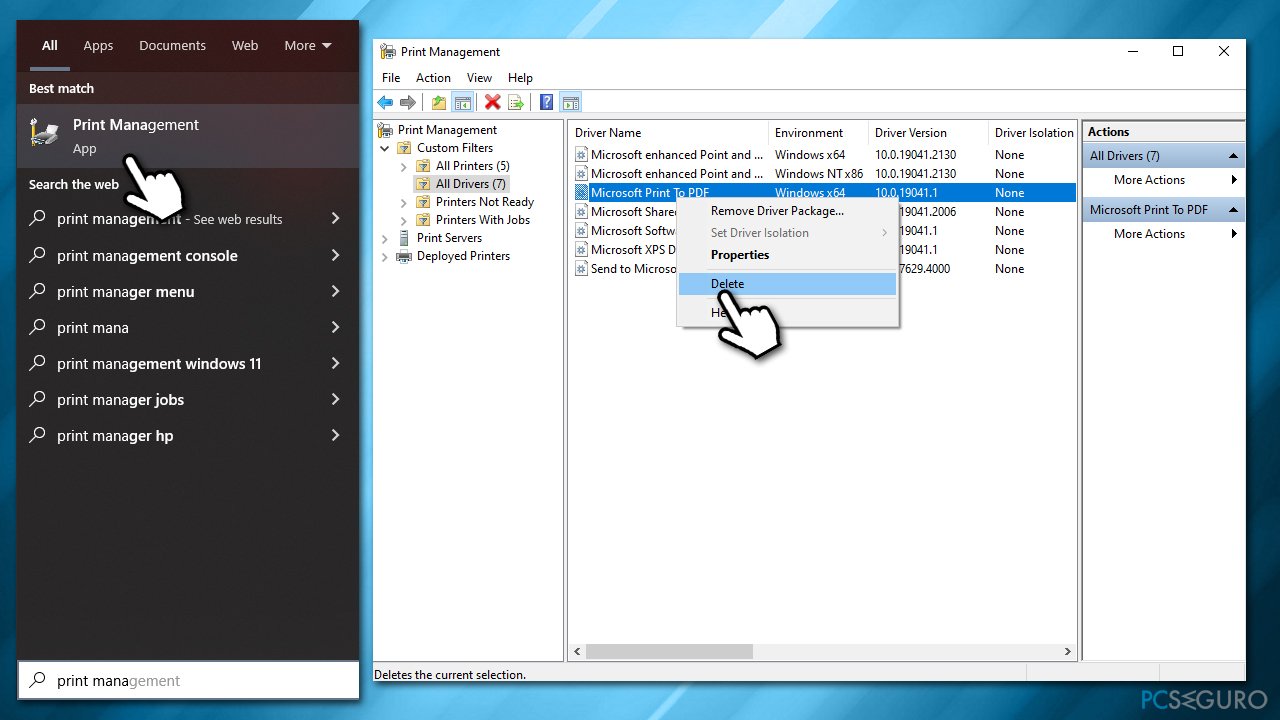
Solución 5. Instalar los últimos controladores de la impresora
En algunos casos, la razón del error puede ser un controlador desactualizado de la impresora. En esos casos, te recomendamos que descargues los últimos controladores y los instales. Puedes hacerlo en de varios modos, con DriverFix siendo uno de los métodos más fáciles. Alternativamente, puedes descargar el controlador de la página web del fabricante de tu impresora o intentando instalar todas las actualizaciones opcionales de Windows, la cual no es siempre una opción confiable.
Solución 6. Eliminar las claves de impresión
Antes de nada, tienes que parar el servicio Print Spooler, eliminar las claves de impresión y entonces volver a habilitar de nuevo el servicio. Sigue estos pasos:
- Abre Servicios (tal y como hemos explicado arriba), click derecho en Print Spooler y selecciona Finalizar
- Luego, escribe regedit en la búsqueda de Windows y pulsa Enter
- Cuando aparezca el Control de Cuentas del Usuario, haz click en Sí
- Ahora ve a la siguiente localización:
HKEY_LOCAL_MACHINE\SOFTWARE\Microsoft\Windows NT\CurrentVersion\Print - Bajo Impresora, encuentra Proveedores, click derecho y selecciona Eliminar
- Abre Servicios de nuevo y vuelve a lanzar el servicio Print Spooler.
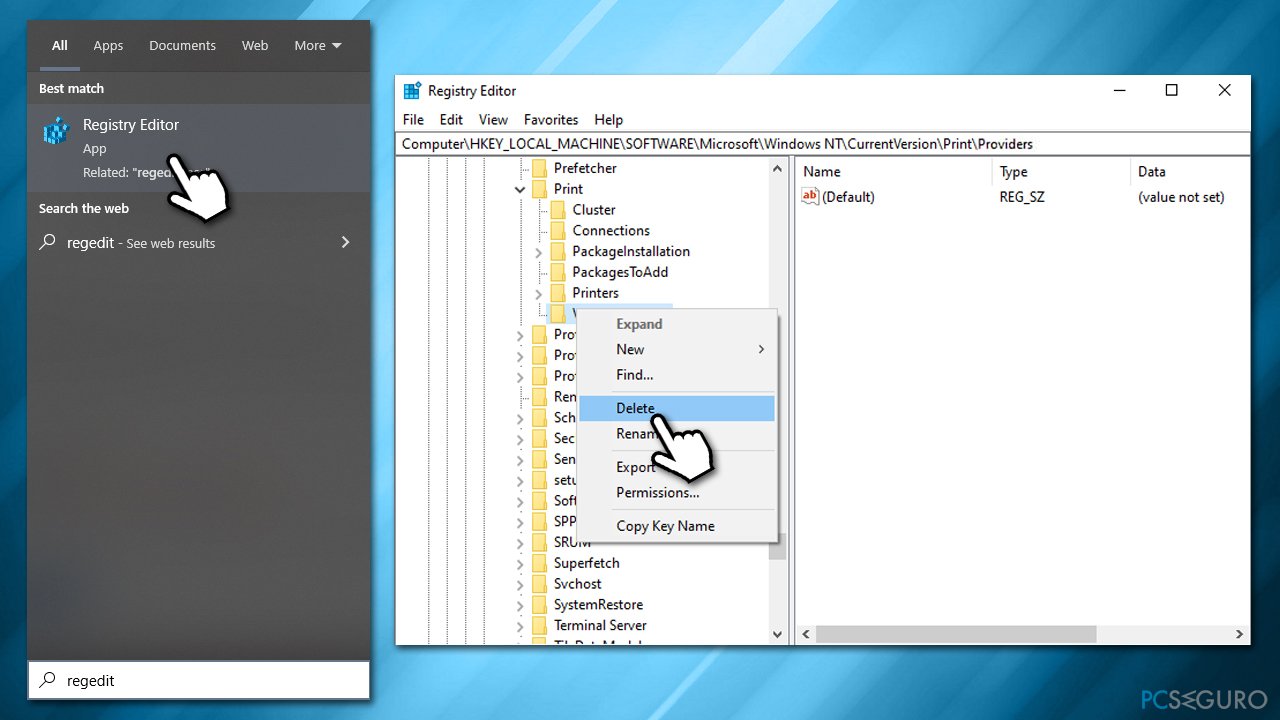
Repara tus Errores automáticamente
El equipo de pcseguro.es está intentando hacer todo lo posible para ayudar a los usuarios a encontrar las mejores soluciones para eliminar sus errores. Si no quieres comerte la cabeza con técnicas de reparación manuales, por favor, usa los programas automáticos. Todos los productos recomendados han sido probados y aprobados por nuestros profesionales. Las herramientas que puedes usar para solucionar tu error se encuentran en la lista de abajo.
Prevén que páginas webs, ISP y otras partes te rastreen
Para permanecer completamente anónimo y prevenir que ISP y el gobierno te espíe, deberías emplear la VPN Private Internet Access. Te permitirá conectarte a internet siendo completamente anónimo encriptando toda la información, previniendo rastreadores, anuncios, así como contenido malicioso. Más importante, pondrás fin a las actividades ilegales que la NSA y otras instituciones gubernamentales realizan sin tu consentimiento.
Recupera tus archivos perdidos rápidamente
Las circunstancias imprevistas pueden ocurrir en cualquier momento mientras usas el ordenador: puede ser por un corte de luz, por un pantallazo azul de la muerte (BSoD) o porque actualizaciones aleatorias de Windows puedan reiniciar tu ordenador cuando estás lejos unos minutos. Como resultado, el trabajo de la escuela, tus documentos importantes y otros datos pueden perderse. Para recuperar tus archivos perdidos, puedes usar Data Recovery Pro – busca a través de las copias de los archivos que aún están disponibles en tu disco duro y los recupera fácilmente.



Qué más puedes añadir sobre el problema: "¿Cómo solucionar el error de impresión 0x000003e3?"
Lo siento, debes estar conectado para publicar un comentario.